旋轉拍賣 carousell - 上架教學
旋轉拍賣出來的時候我也有大概摸了一下
旋轉拍賣只是一個買賣平台,沒有提供出貨的整合服務,但相對的不收取任何費用
上圖是沒有優化過的,下圖是自動優化後的效果
調整完畢後就可以按右上角綠色箭頭往下一步前進
有沒有!!超迅速完成商品上架了!!!
快得有點可怕!!!
如果有要把商品下架,就照下圖走吧~~
不過因為商品分類不夠細的關係
所以我也沒有實際從頭使用過
而這次實際使用之後
Σ(゚д゚lll),上架完成了???
步驟之精簡
害我上完架之後還愣了一下
雖然分類真的不夠細
但如此簡單的上架過程,對於不想看那麼多 Part 教學的人
行動拍賣真的是個好東西
所以就來簡單的教學一下吧~
( 步驟之精簡要我不簡單的教學我也不會呀╮( ̄▽ ̄)╭ )
好啦!廢話太多了,以下正文開始
_____________________________________
旋轉拍賣只是一個買賣平台,沒有提供出貨的整合服務,但相對的不收取任何費用
旋轉拍賣有網頁版以及手機板
但是介面根本一模模一樣樣呀!!!
所以我就直接用 Android 手機板的介面做教學了~
二. 申請帳號
三. 正式開始上架!!!
1. 點擊 " 賣東西 "
4. 此時會進入照片編輯模式
這個模式可以自行修正照片,也可以點擊最上面的自動優化照片上圖是沒有優化過的,下圖是自動優化後的效果
調整完畢後就可以按右上角綠色箭頭往下一步前進
左邊是優化前,右邊是優化後
6. 選擇好分類之後,點選商品,設定商品名稱、商品新舊程度、商品說明,然後右上角打勾
7. 設定價格,然後挑選交貨方式
8. 到了這不就差不多結束了,選擇是否分享到社群,然後點及右上角勾勾就完成了
有沒有!!超迅速完成商品上架了!!!
快得有點可怕!!!
如果有要把商品下架,就照下圖走吧~~
四. 商品下架
1. 點擊商品之後,點選右上角" 編輯 "
2. 然後到畫面最下方選擇刪除或是已售出就可以了
五. 寄送商品
因為旋轉拍賣沒有整合送貨,所以送貨都要自己處理
自行和買家討論要面交還是便利商店取貨囉~
這邊就附上最多人用的" 7-11交貨便 "的教學吧~
END












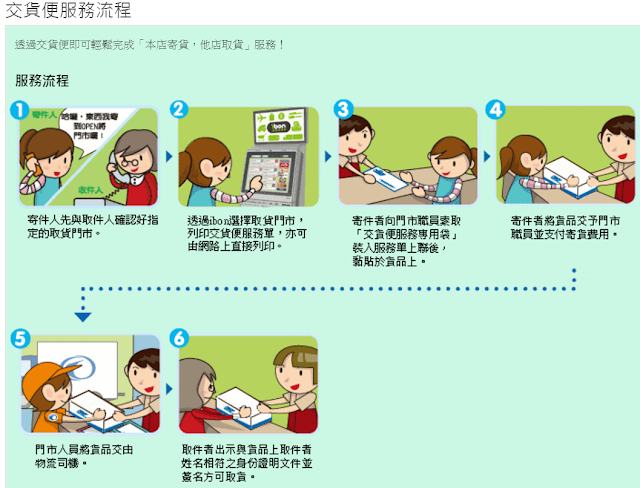






Leave a Comment